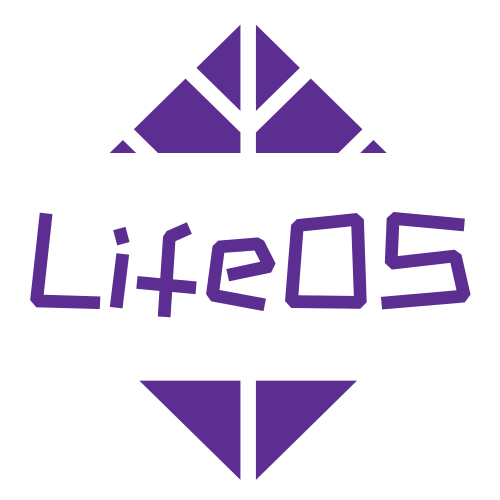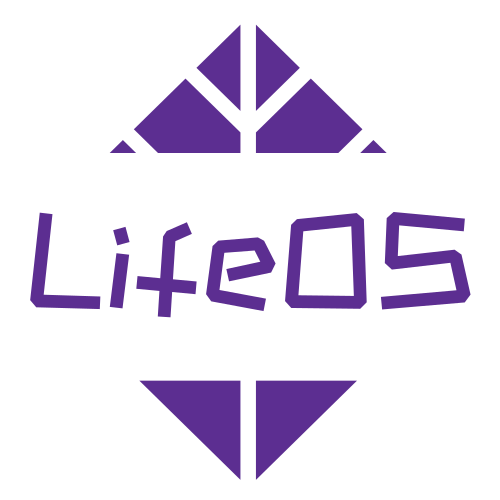使用方式
免费版可参考本文的
- 示例模板选择
- 场景二
- 场景三
解压附件,文件列表如下
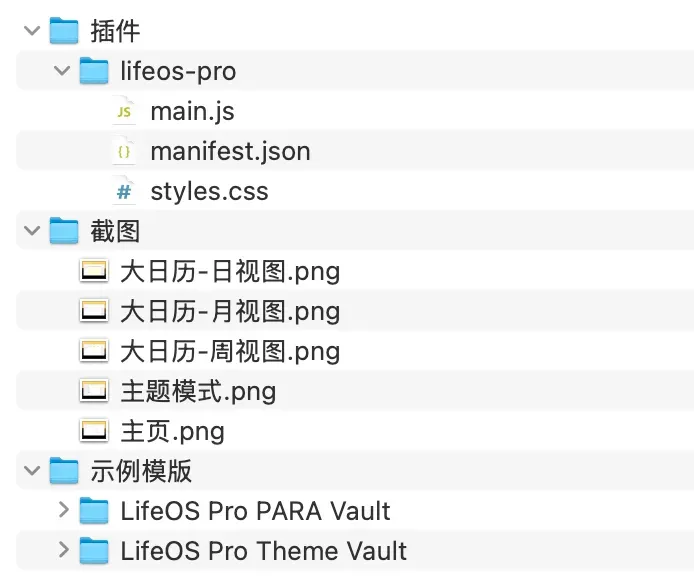
根据你的使用场景,选择其中一个场景,根据步骤一步一步照着做!
示例模板选择
LifeOS Pro PARA Vault
完整地 CODE/PARA 实践,流程比较完整和规范,一般建议使用这个示例库!
LifeOS Pro Theme Vault
可以简单地理解为是简化版本的 CODE/PARA 实践,它大大降低了新手的上手门槛。用户只需关注输入、输出和主题,轻松录入、整理和使用笔记。
同时,你也可以基于此,脱离 PARA,打造自己的笔记系统和工作流,这是一个充满想象的特性!
场景一:从 LifeOS 升级为 LifeOS Pro
如果已经用过普通版,只需要在原有的仓库里启用新的插件即可,PRO 版兼容普通版所有功能:
- 将『插件/lifeos-pro』目录复制到 『.obsidian/plugins』 目录下
.obsidian 目录是隐藏文件夹,如果你看不到,需要通过下面的方式显示
- MacBook:使用快捷键 Command + Shift + .
- Windows:在当前文件夹上方,选择“ 查看 > 显示”, 然后选择“ 隐藏的项目 ”以查看隐藏的文件和文件夹
-
接着将原有的 LifeOS 配置文件从 『.obsidian/plugins/periodic-para/data.json』复制到『.obsidian/plugins/lifeos-pro/data.json』
-
在第三方插件列表里找到 LifeOS Pro,并启用它
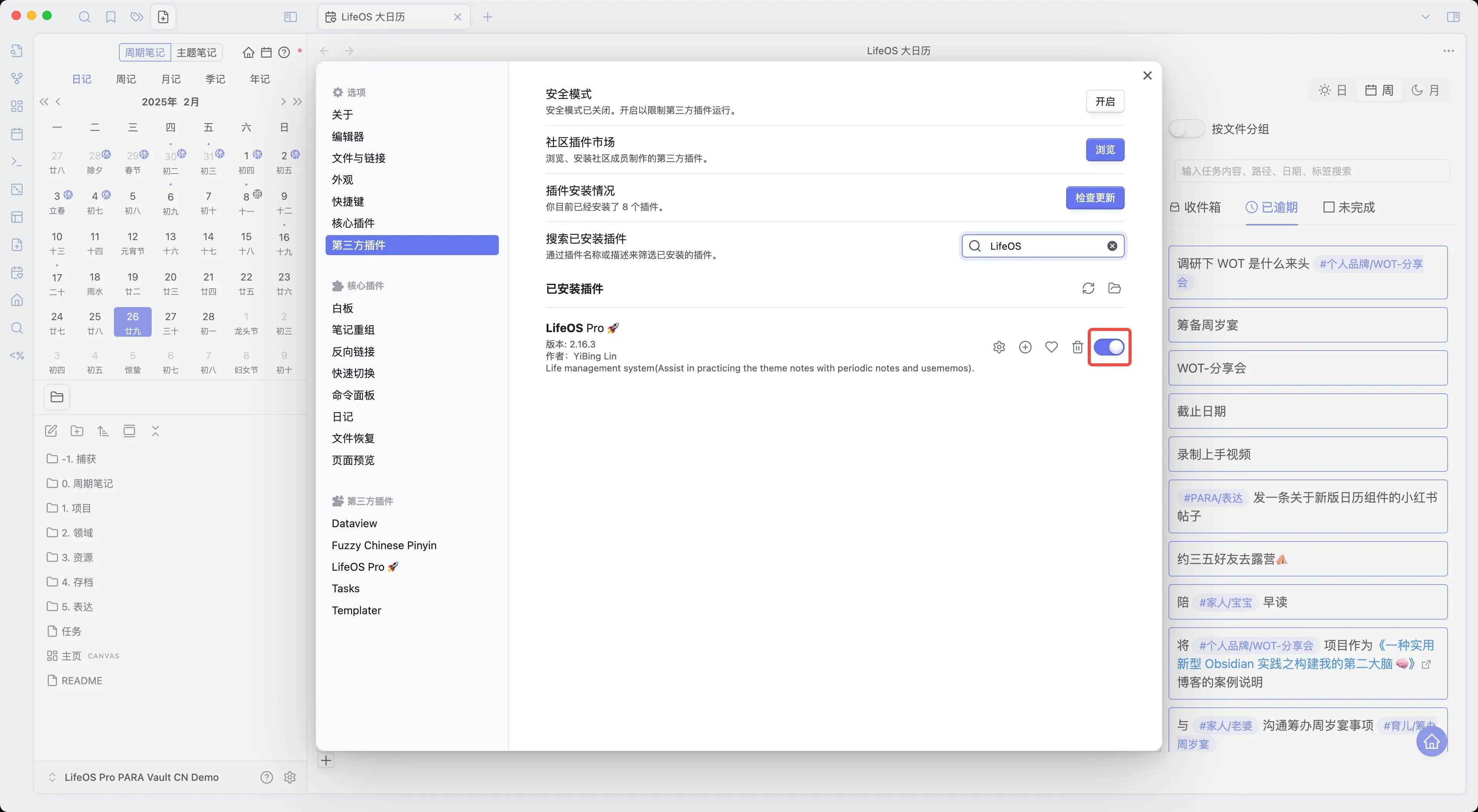
- 打开『第三方插件』里的 LifeOS Pro 插件配置页
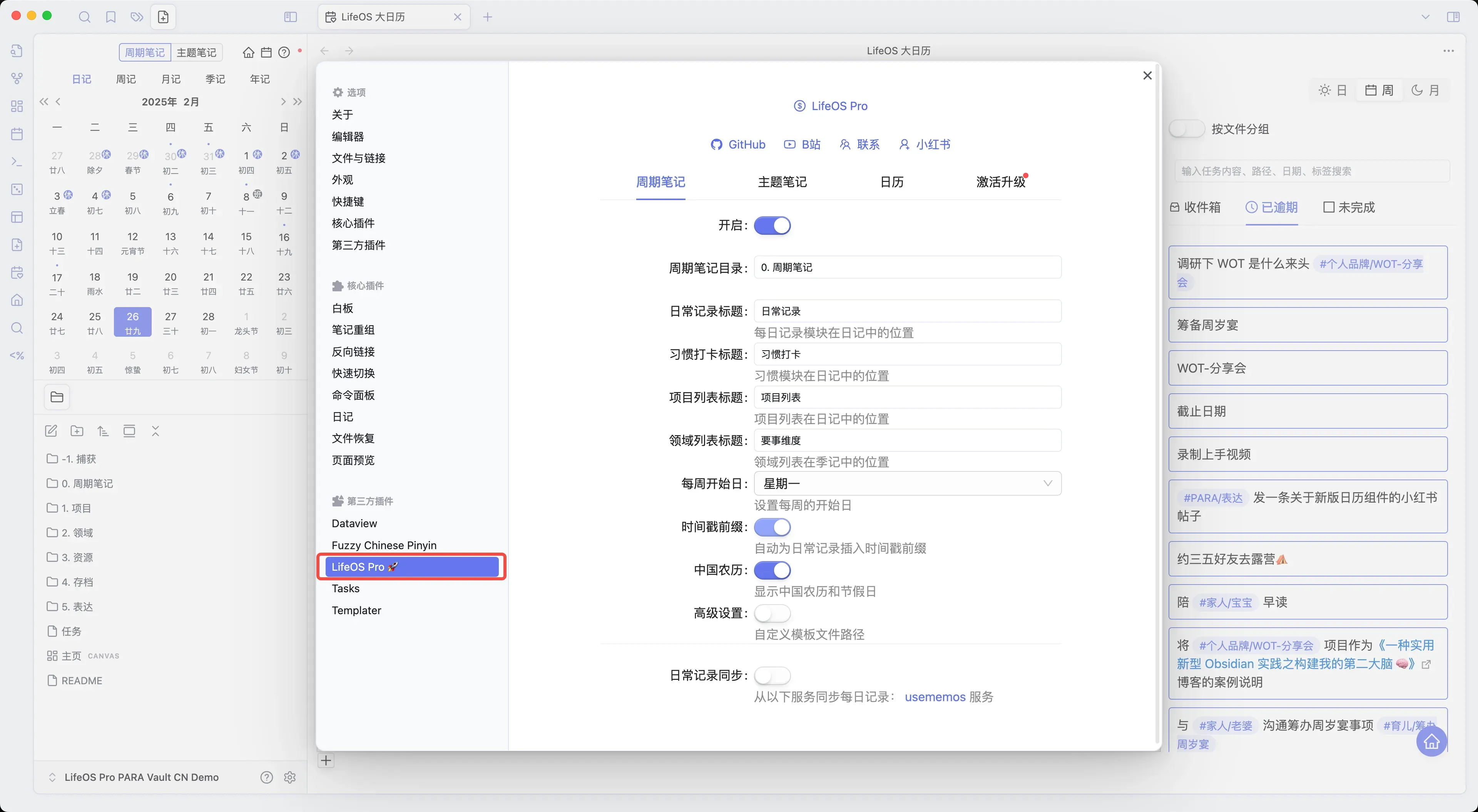
- 点击 『激活升级』 面板,输入邮箱和激活码(通常在你收到的邮件中),并点击底部的『立即升级』按钮,从而升级到最新版插件
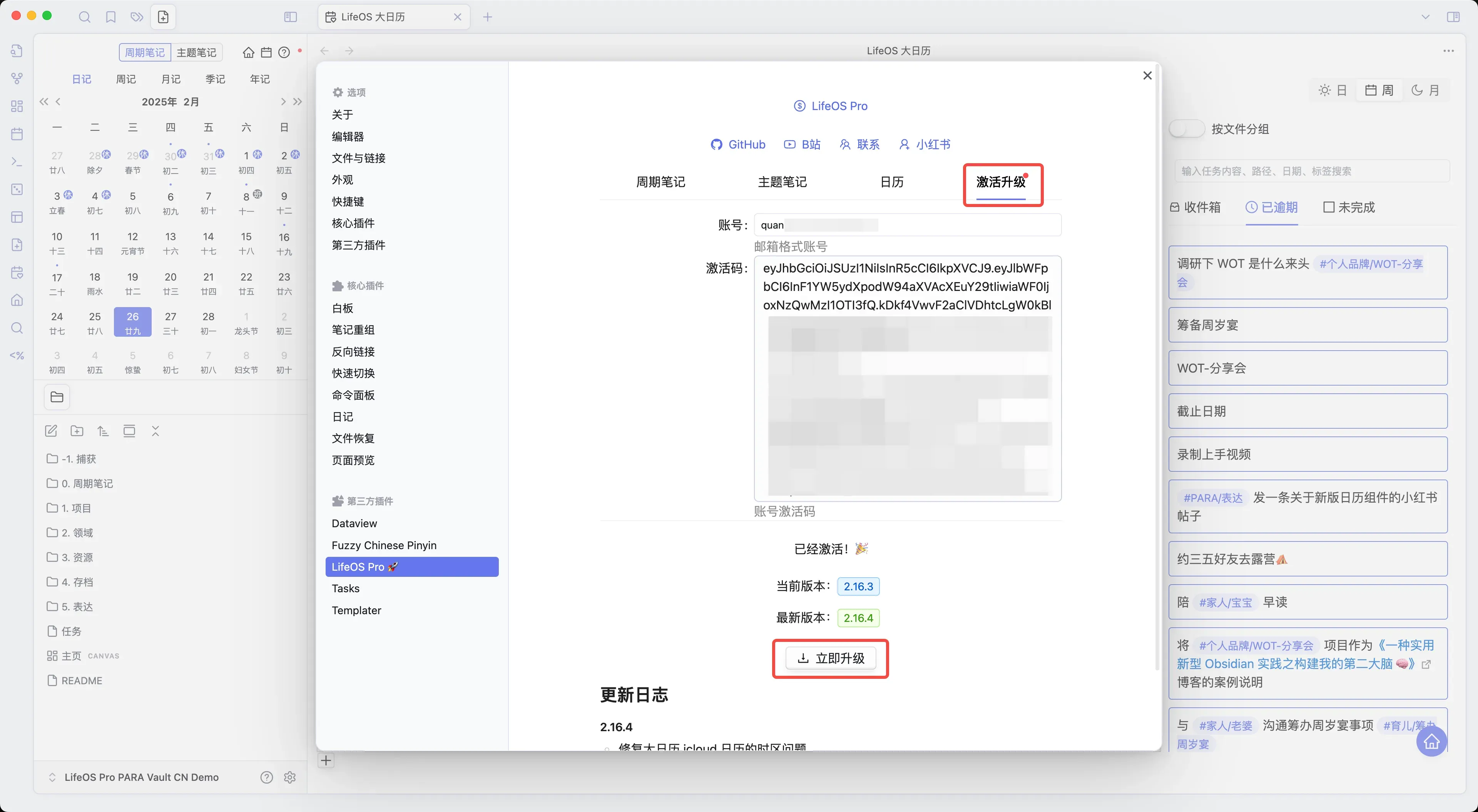
-
重启 Obsidian
-
左侧栏会新增『日历』、『房子』、『文件新建』图标,点击即可体验
-
前往 专业版 PRO 查看更多使用说明
场景二:在已有的仓库中使用 LifeOS Pro
- 从『示例模板/LifeOS PRO PARA Vault/.obsidian/plugins/lifeos-pro』复制到已有的仓库的『.obsidian/plugins』目录
.obsidian 目录是隐藏文件夹,如果你看不到,需要通过下面的方式显示
- MacBook:使用快捷键 Command + Shift + .
- Windows:在当前文件夹上方,选择“ 查看 > 显示”, 然后选择“ 隐藏的项目 ”以查看隐藏的文件和文件夹
- 在第三方插件列表里找到 LifeOS Pro,并启用它
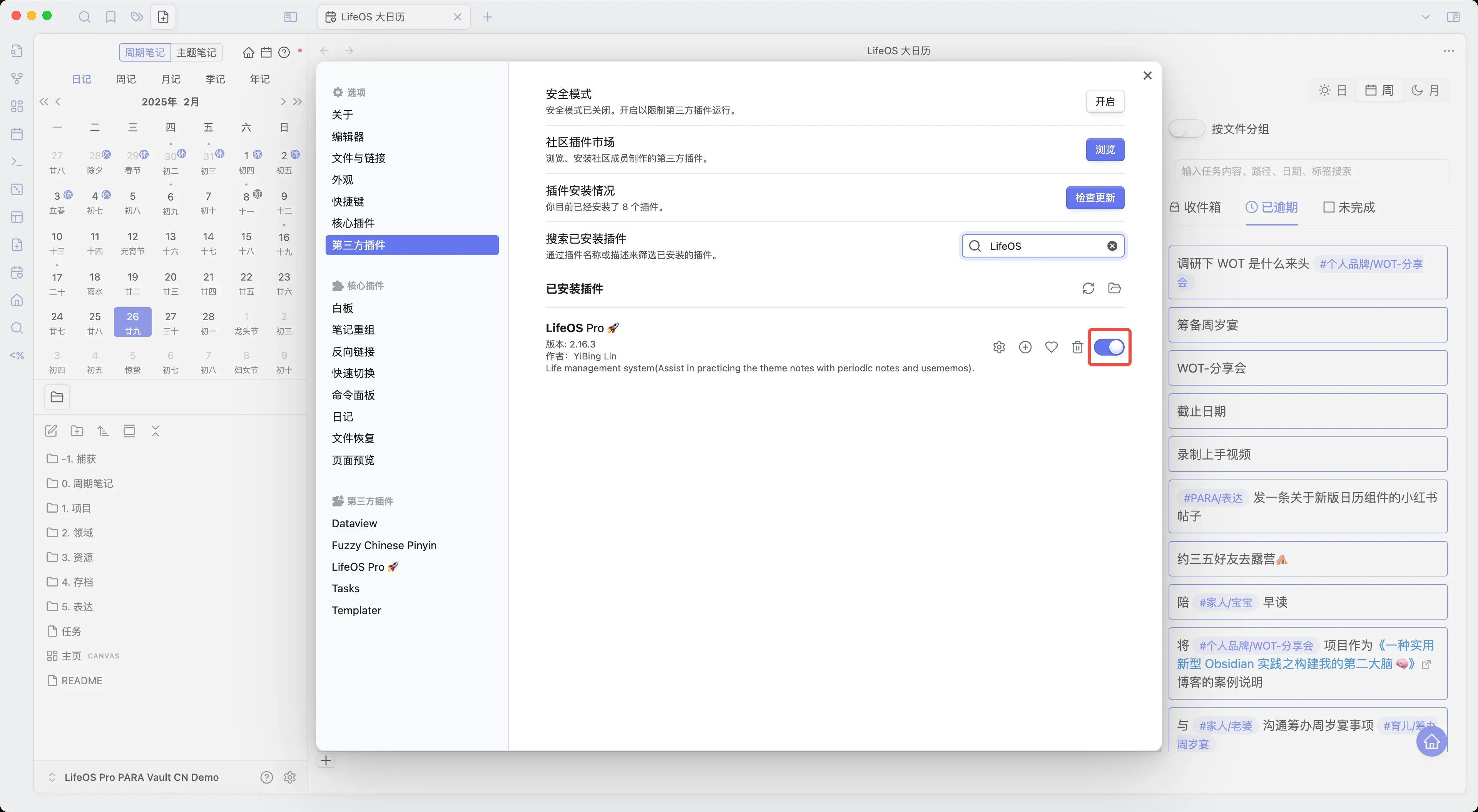
-
接着把示例库里『示例模板/LifeOS PRO PARA Vault』下的文件夹除了 .obsidian 目录都复制到你的仓库
-
安装并启用必要插件 dataview 和 templater(templater 需要开启 Trigger Templater on new file creation 选项)
-
打开『第三方插件』里的 LifeOS Pro 插件配置页
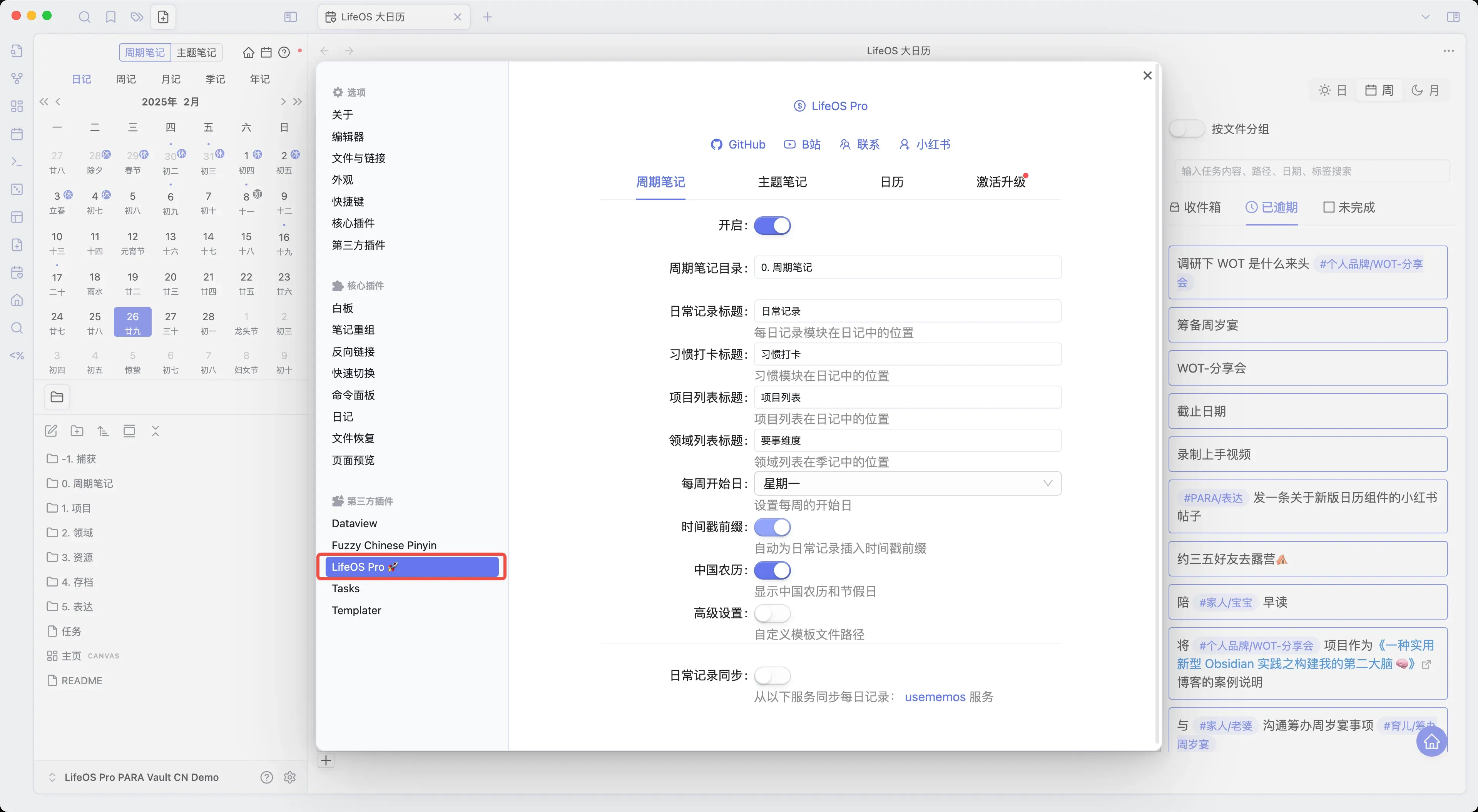
- 点击 『激活升级』 面板,输入邮箱和激活码(通常在你收到的邮件中),并点击底部的『立即升级』按钮,从而升级到最新版插件
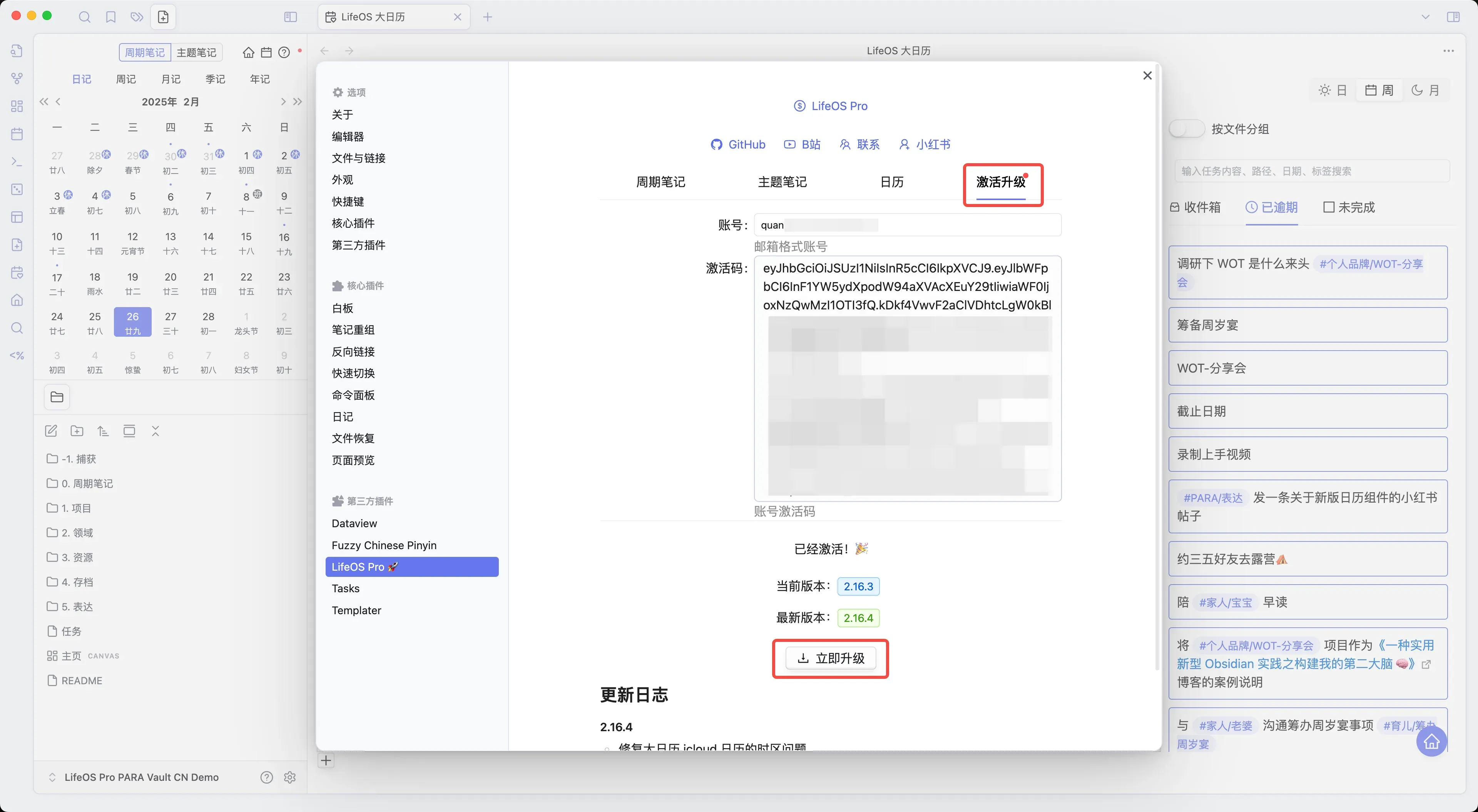
-
重启 Obsidian
-
左侧栏会新增『日历』、『房子』、『文件新建』图标,点击即可体验
-
前往 专业版 PRO 查看更多使用说明
场景三:直接使用现成的示例库
-
打开 Obsidian 软件,按下图的步骤,『打开本地仓库』,选择『示例模板/LifeOS PRO PARA Vault』,记得选择『信任仓库作者并启用插件』!
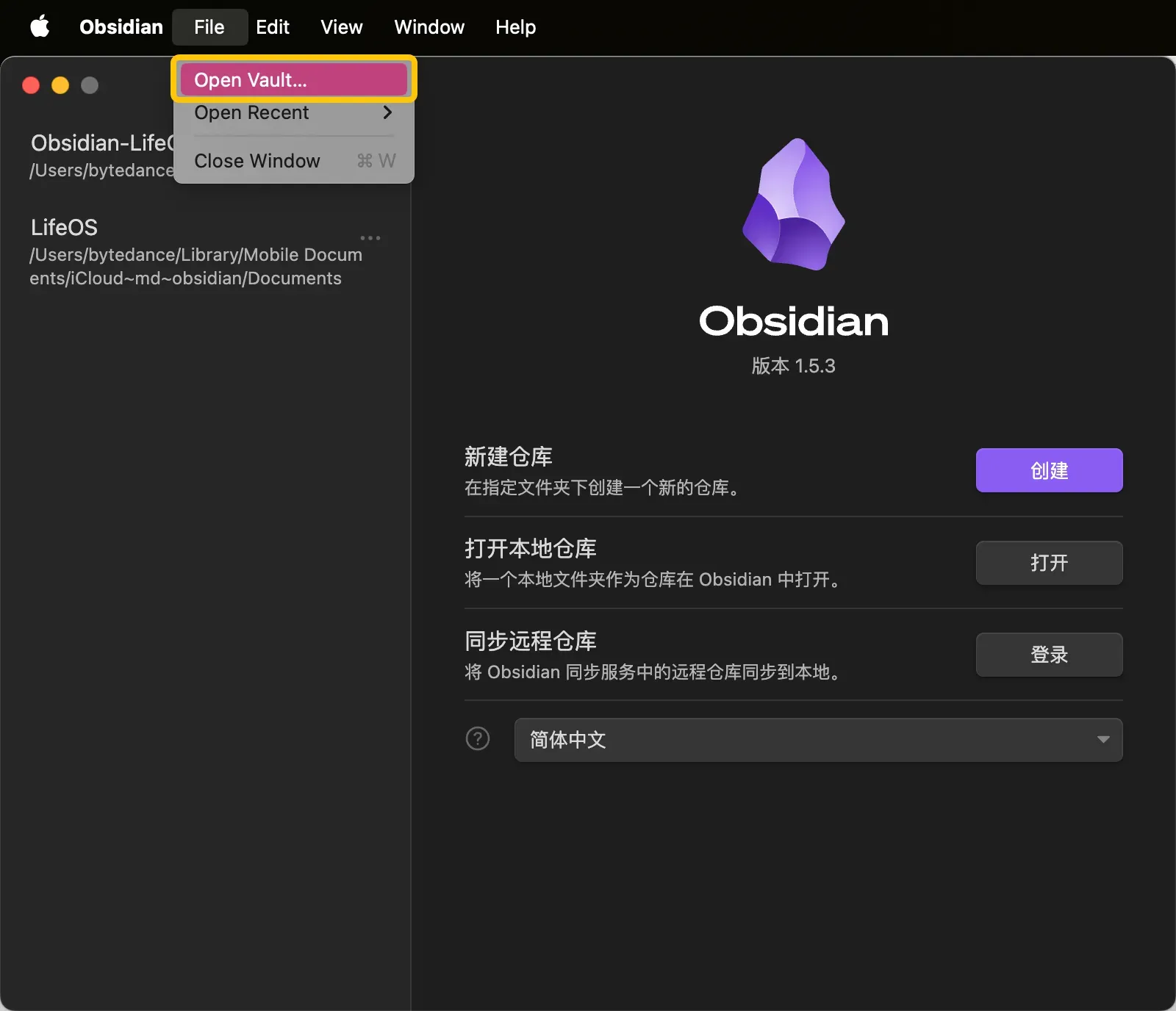
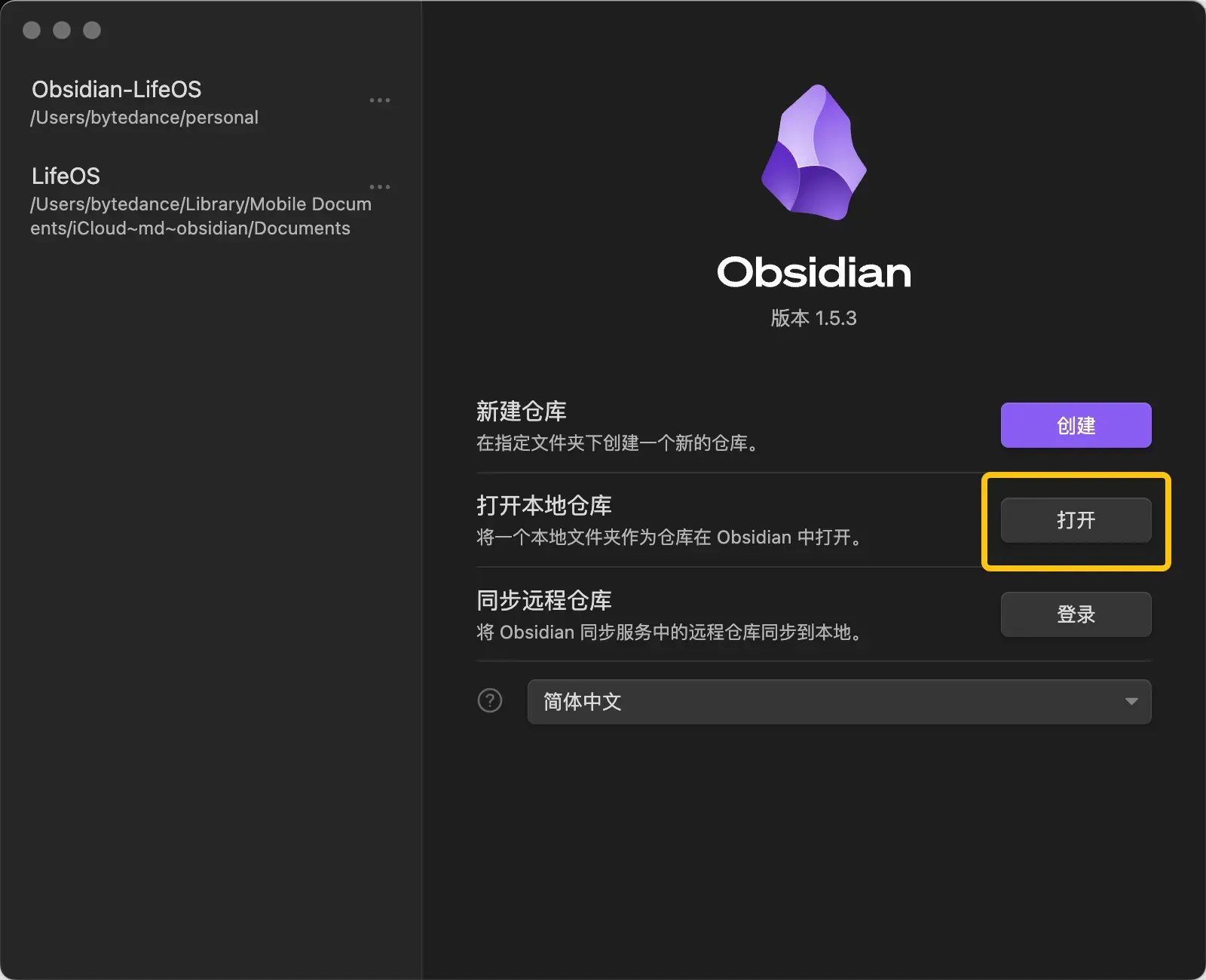
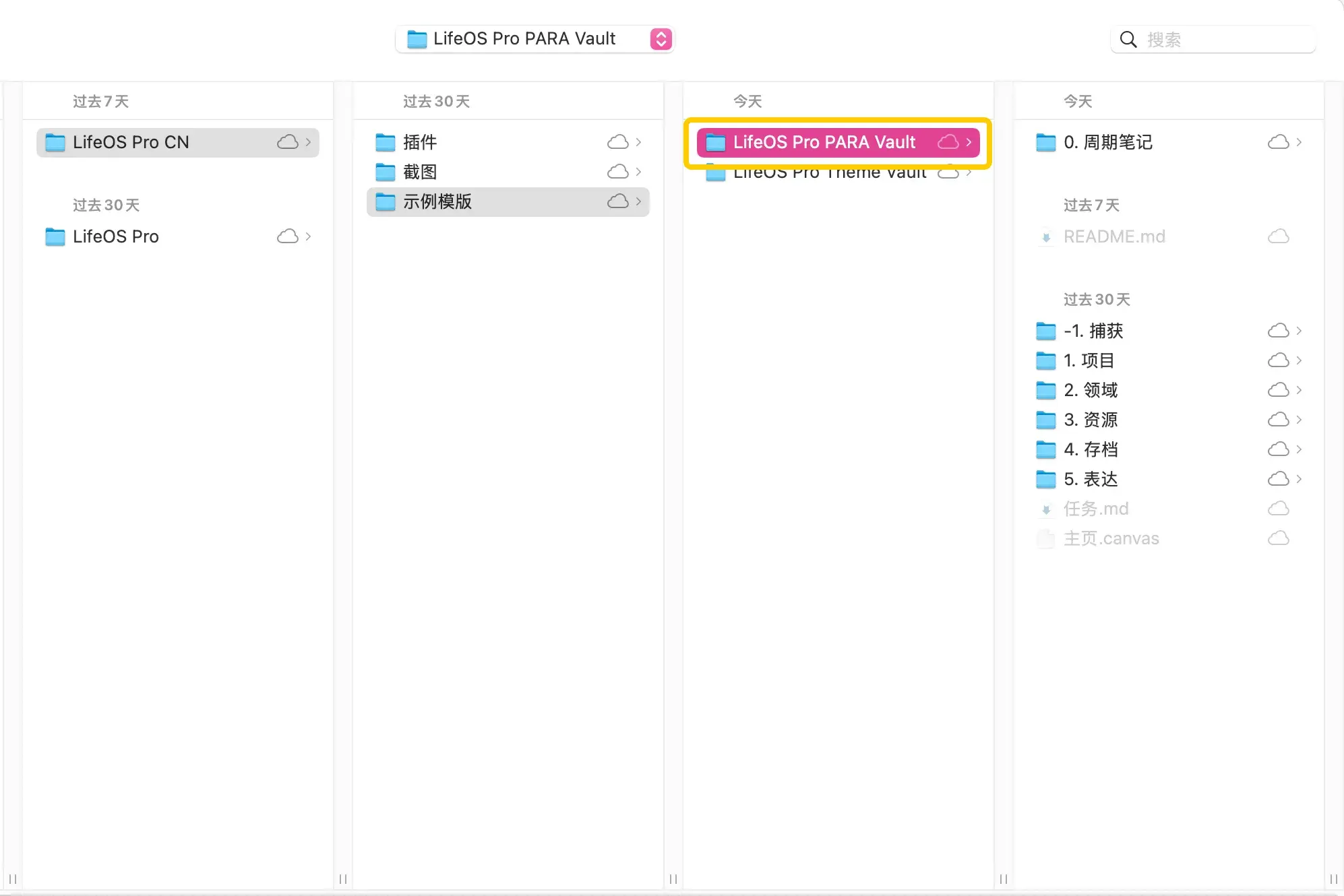
-
打开『第三方插件』里的 LifeOS Pro 插件配置页
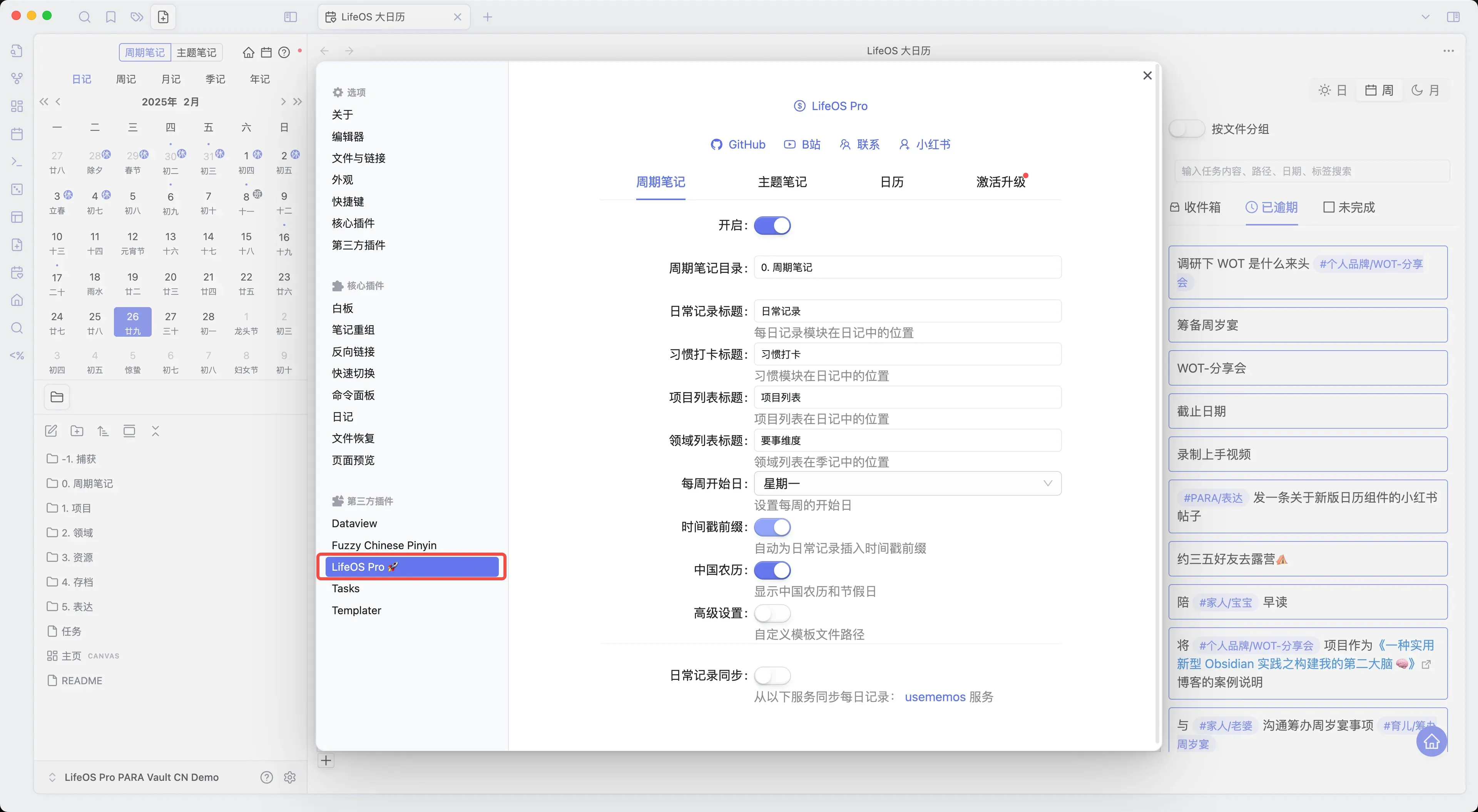
- 点击 『激活升级』 面板,输入邮箱和激活码(通常在你收到的邮件中),并点击底部的『立即升级』按钮,从而升级到最新版插件
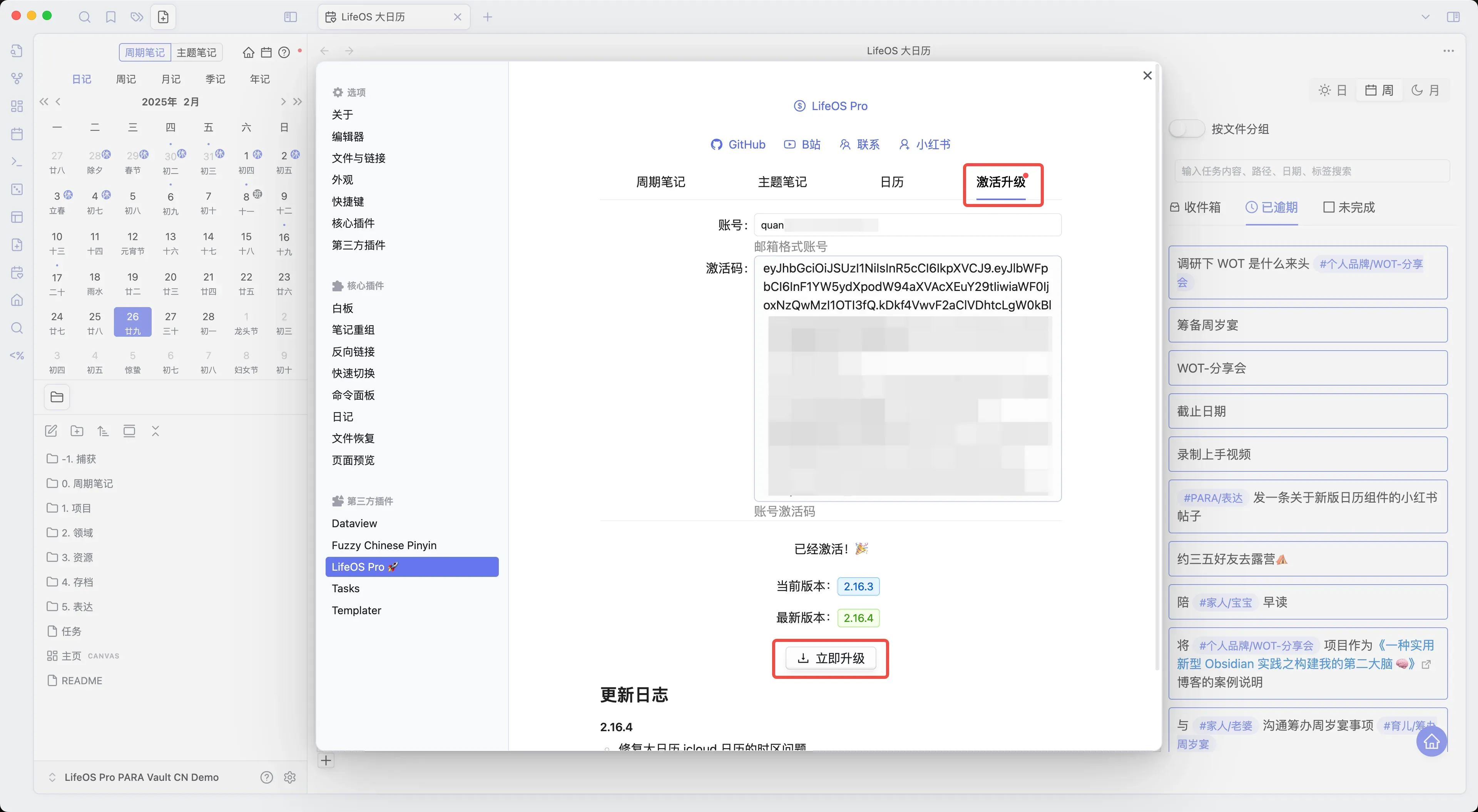
-
重启 Obsidian
-
左侧栏会新增『calendar』、『home』图标,点击即可体验
-
前往 专业版 PRO 查看更多使用说明
下一步
展开左侧『知识库目录』,继续阅读当前手册吧!